信令跟踪分析工具操作手册解读
13-RNC信令跟踪和分析-47
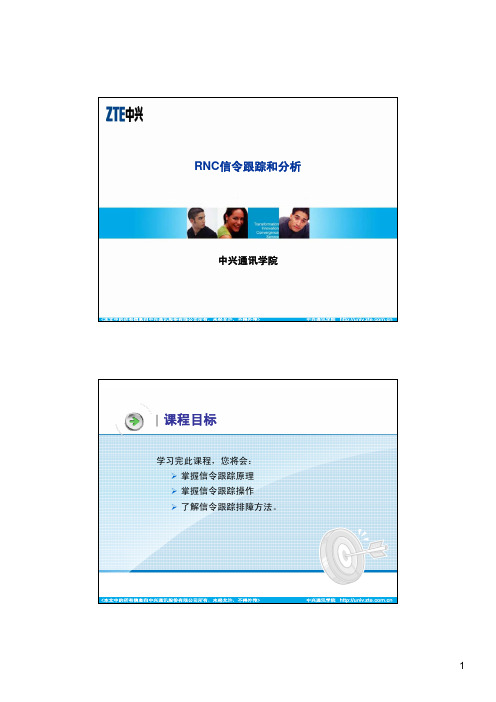
RNC信令跟踪和分析中兴通讯学院课程目标学习完此课程,您将会: 掌握信令跟踪原理 掌握信令跟踪操作 了解信令跟踪排障方法。
1课程内容基本概念 基本操作 常见案例页面布局参考信令跟踪目的软件功能和信令跟踪目的在网络发生故障、呼叫发生中断、业务出现异常或者用户在进 行网络优化时,均需要通过信令跟踪软件来定位与分析问题。
对于不能确切定位原因的,通过分析跟踪到的信令,也可以明 确下一步应该考虑的方向。
其中,信令跟踪软件提供的功能相当于工程和维护中使用的信 令分析仪。
利用信令跟踪软件,用户可以方便地跟踪和观察系 统上报的实时信令信息,从而方便维护人员定位系统故障并调 试系统。
信令跟踪是以信令跟踪任务的形式存在的。
目前,系统可以同 时提供无线网络层(RNL)和传输网络层(TNL)的信令跟踪 任务。
2软件模式信令跟踪软件采用的服务器-网元模式。
信令跟踪软件启动时,用户需要选择信令跟踪软件服 务器端,由服务器端直接连接网元。
用户所有的信令 跟踪操作均在服务器端完成。
软件结构模块信令跟踪软件主要由用户软件上的ST(signalling trace) Server模块、位于ROMP单板上的ST Manager模块和分布 在RNC单板上的ST Agent模块和RNL/TNL模块组成。
3软件结构模块介绍ST Server模块 ST Server模块为用户软件端,主要用于定制信令跟踪任务、启动信 令跟踪任务和查询信令跟踪结果。
ST Manager模块 ST Manager模块驻留在ROMP单板,主要起到跟踪控制消息转发和跟 踪数据消息汇总的功能 ST Agent模块 ST Agent软件模块分布在所有单板,和RNL(Radio Network Layer)应 用模块相连,主要实现跟踪控制消息的转发、跟踪数据消息的转发 RNL/TNL模块 RNL/TNL模块接收ST Agent发来的信令跟踪控制消息,并启动相应单 板上的无线信令/传输信令应用处理模块。
GB口信令跟踪方法
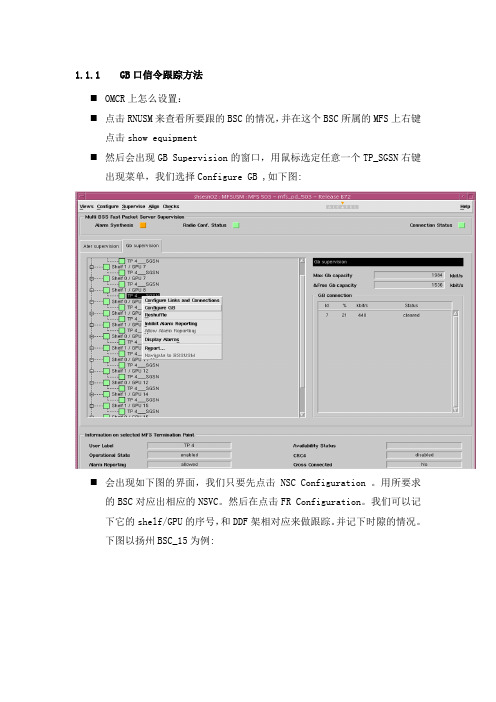
1.1.1GB口信令跟踪方法
⏹OMCR上怎么设置:
⏹点击RNUSM来查看所要跟的BSC的情况,并在这个BSC所属的MFS上右键
点击show equipment
⏹然后会出现GB Supervision的窗口,用鼠标选定任意一个TP_SGSN右键
出现菜单,我们选择Configure GB ,如下图:
⏹会出现如下图的界面,我们只要先点击NSC Configuration 。
用所要求
的BSC对应出相应的NSVC。
然后在点击FR Configuration。
我们可以记下它的shelf/GPU的序号,和DDF架相对应来做跟踪。
并记下时隙的情况。
下图以扬州BSC_15为例:
⏹下面是在K1205上面的设置。
Handle as :monitoring pair
First in Pair:选择对应的模块和端口号。
Protocol Stack:gprs_gb_31.stk default
Level2 Method :Fractional Mode.
◆Timeslot:选中Fractional ,在时隙映射表中选中gb接口占用的时隙,
可以多个64Kbit/s
连选。
一般在Bit rate中的大小为:时隙数X 8。
例如,我们上面是4个时隙,我们就在Bit Rate中写44。
⏹COMPASS软件进行Gb接口信令分析
主要分析
⏹Attach流程
⏹Pdp激活流程
⏹Ra update流程
⏹Suspend /resume流程
⏹Cell reselection
过滤其失败的流程进行分析。
信令的跟踪与分析
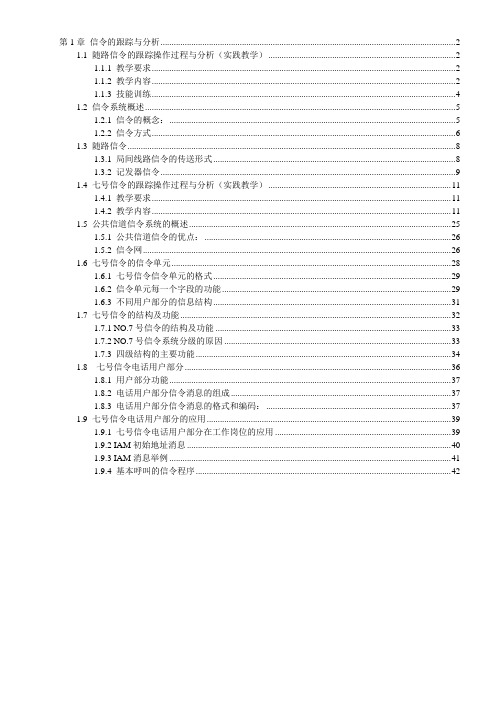
第1章信令的跟踪与分析 (2)1.1 随路信令的跟踪操作过程与分析(实践教学) (2)1.1.1 教学要求 (2)1.1.2 教学内容 (2)1.1.3 技能训练 (4)1.2 信令系统概述 (5)1.2.1 信令的概念: (5)1.2.2 信令方式 (6)1.3 随路信令 (8)1.3.1 局间线路信令的传送形式 (8)1.3.2 记发器信令 (9)1.4 七号信令的跟踪操作过程与分析(实践教学) (11)1.4.1 教学要求 (11)1.4.2 教学内容 (11)1.5 公共信道信令系统的概述 (25)1.5.1 公共信道信令的优点: (26)1.5.2 信令网 (26)1.6 七号信令的信令单元 (28)1.6.1 七号信令信令单元的格式 (29)1.6.2 信令单元每一个字段的功能 (29)1.6.3 不同用户部分的信息结构 (31)1.7 七号信令的结构及功能 (32)1.7.1 NO.7号信令的结构及功能 (33)1.7.2 NO.7号信令系统分级的原因 (33)1.7.3 四级结构的主要功能 (34)1.8 七号信令电话用户部分 (36)1.8.1 用户部分功能 (37)1.8.2 电话用户部分信令消息的组成 (37)1.8.3 电话用户部分信令消息的格式和编码: (37)1.9 七号信令电话用户部分的应用 (39)1.9.1 七号信令电话用户部分在工作岗位的应用 (39)1.9.2 IAM初始地址消息 (40)1.9.3 IAM消息举例 (41)1.9.4 基本呼叫的信令程序 (42)第1章信令的跟踪与分析1.1 随路信令的跟踪操作过程与分析(实践教学)1.1.1 教学要求一、目的和要求(1)了解HJD04-RM程控交换机中继电路所采用的信号方式及其接口电路(2)掌握程数字中继电路所采用的信号方式及其接口电路(3)分清、并能正确选择系统所提供的9种信号音和15种语音。
(注:成绩评定的等级为优良、及格和不及格)1.1.2 教学内容一.HJD04-RM程控交换机信号系统简介HJD04-RM程控交换机信号系统,符合国标,能够配合任意电话交换网的信号形式1.信令机的种类和功能(1)用户信令机(SSP)(2)双音信令机(MFP)(3)多频处理机(DMP)(4)数字信令处理机(DTP)2.信号方式分类和特点(1)用户线信号用户线信号,是用户话机与交换局之间,即在用户线上传送的信号,通常分为三种①用户状态信号②数字(电话号码)信号③铃流和信号音B.初始语音文件14个(2)局间信号局间信号即交换局之间传送的信号,用于监视局间中继线上的呼叫状态,以及控制呼叫接续和拆线。
LTE信令跟踪说明
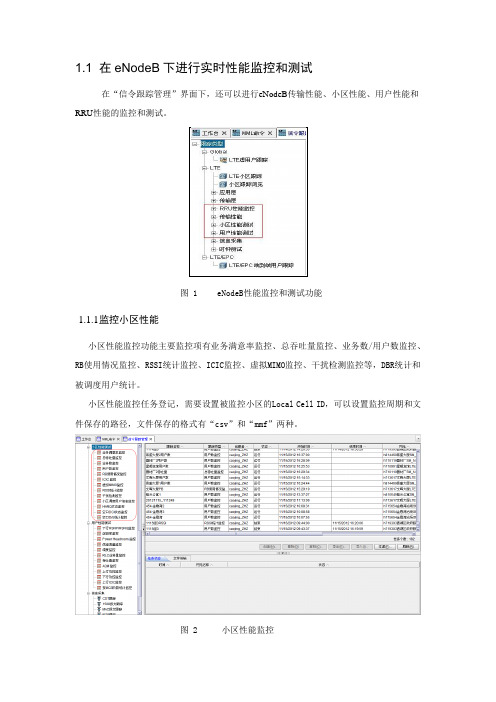
1.1 在eNodeB下进行实时性能监控和测试在“信令跟踪管理”界面下,还可以进行eNodeB传输性能、小区性能、用户性能和RRU性能的监控和测试。
图 1 eNodeB性能监控和测试功能1.1.1监控小区性能小区性能监控功能主要监控项有业务满意率监控、总吞吐量监控、业务数/用户数监控、RB使用情况监控、RSSI统计监控、ICIC监控、虚拟MIMO监控、干扰检测监控等,DBR统计和被调度用户统计。
小区性能监控任务登记,需要设置被监控小区的Local Cell ID,可以设置监控周期和文件保存的路径,文件保存的格式有“csv”和“mmf”两种。
图 2 小区性能监控常用小区性能监控项有总吞吐量监控、用户数监控、RB使用情况监控和RSSI统计监控。
1.1.2监控扇区性能扇区监控主要监控上行宽频扫描功能图 1 扇区监控性能1.1.3传输监控性能传输性能监控主要包括IP链路监控、IP PATH性能监控、IP性能监控、SCTP性能监控、UDP 灌包测试监控、本地流过路流监控和资源组监控。
图 2 传输监控性能1.1.4用户监控性能用户性能测试功能主要监控项有下行RSRP/RSRQ监控、误码率监控、Power Headroom监控、信道质量监控、调度监控、RLC业务量监控、吞吐量监控、AQM监控、上行功控监控、下行功控监控、上行ICIC监控和按MCS阶数统计监控。
图 3 用户性能测试用户性能测试功能任务登记,需要选择被测量的基站(站点数目最多可以选择30个),设置跟踪用户的信息,监控周期和文件保存的路径,文件保存的格式有“csv”和“mmf”两种。
1.1.5R RU监控性能该任务用于监测RRU输出功率和温度的性能状况,每个RRU最多能启动的监测任务为:●一个输出功率监测任务(注:SPC310之前的版本该项监控不准)●一个温度监测任务图 4 RRU监控性能常用RRU监控功能项是RRU功率输出监控,对RRU单PATH功率进行实时监控:测量控制信息下发,内容包含在RRC连接重配置消息中:UE将根据P-RNTI从PDSCH上读取寻呼消息。
TOOLBOX信令跟踪工具使用指导书-20050129-B
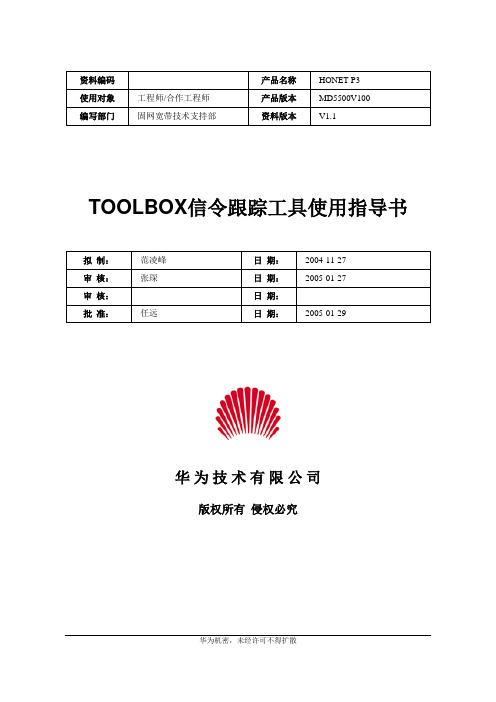
TOOLBOX信令跟踪工具使用指导书华为技术有限公司版权所有侵权必究修订记录目录第1章 TOOLBOX信令跟踪工具概述 (1)1.1 概述 (1)1.2 TOOLBOX工具可实现的功能 (1)1.3 TOOLBOX工具使用注意事项 (1)第2章 TOOLBOX的安装方法 (3)2.1 概述 (3)2.2安装过程演示 (3)第3章 TOOLBOX的使用方法 (7)3.1 建立与主机设备的连接 (7)3.2 自动存盘的操作方法 (8)3.3 信令跟踪方法 (9)3.3.1 二层信令跟踪 (9)3.3.2 V5信令跟踪 (11)3.3.3 端口信令跟踪 (13)3.3.4 HW时隙分配图 (13)3.3.5 E1时隙分配图 (16)关键词:HONET P3 MD5500 TOOLBOX 信令跟踪 V5信令摘要:本文对TOOLBOX信令跟踪工具的安装、使用方法进行介绍,以方便工程师在处理HONET P3产品语音问题时,进行信令跟踪,定位故障。
缩略语清单:HONET P3 :综合业务接入网MD5500:多业务汇聚分发设备参考资料清单:无第1章 TOOLBOX信令跟踪工具概述1.1 概述HONET P3作为综合接入产品,较原有的HONET接入网,在用户容量,处理能力上有显著提高,在业务接入类型方面也更加丰富,除固有的语音业务外,还增加了ADSL、VDSL等宽带业务,满足了客户日益增强的综合接入需求。
语音是接入网设备的主流业务,在实际的开局和维护过程中,经常会遇到语音方面的故障,如:V5接口异常、电话单通、异常拆线、断线、主叫显示业务异常等。
出现以上问题时,信令跟踪是非常有效的定位故障的方法。
在原HONET产品中,通过BAM、WS等网管设备的维护台,我们可以非常方便对用户端口、V5接口进行信令跟踪,观察时隙分配状况,确定故障点,进行相应处理。
对于HONET P3产品,配置维护不再采用传统的BAM网管、填写表格方式,而是采用通用串口或以太网口登录主机,命令行的方式进行维护,而信令跟踪功能在这种维护方式下很难实现,串口打印出来的主机消息也不够直观、易读性较差。
LTE学习总结—后台操作-信令跟踪
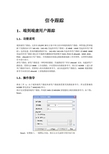
信令跟踪1、端到端虚用户跟踪1.1、功能说明端到端用户跟踪:支持对LTE/EPC解决方案中网元的全网端到端用户跟踪。
网管通过管理链路下发跟踪命令至SAE-HSS(SAE-HSS发起的单用户跟踪)或MME(MME发起的单用户跟踪),包括创建、查询和删除跟踪任务。
SAE-HSS(SAE-HSS发起的单用户跟踪)或MME(MME 发起的单用户跟踪)通过信令链路传播跟踪控制参数至SGW、PGW或eNodeB。
MME、SGW、PGW、eNodeB执行用户跟踪,并将跟踪结果通过跟踪数据链路上传至网管,由网管对跟踪信令进行显示。
虚用户跟踪:虚用户跟踪是一种特殊的跟踪,其被跟踪用户所在eNodeB 未知。
创建虚用户跟踪前,需要先在MME 上启动跟踪,并设置相应的跟踪参考号。
然后在M2000 上建立虚用户跟踪任务时,需要填入相应的跟踪参考号。
成功创建虚用户跟踪后,M2000 根据跟踪参考号从相关的eNodeB 上获取跟踪结果数据。
1.2、操作指导准备工作1:由于端到端用户跟踪和虚用户跟踪都需要用到跟踪参考号,所以需要确保M2000事先添加了MME/HSS网元。
然后先设置端到端用户跟踪,终端的IMSI或MSISDN获取随机分配的跟踪参考号,如下图:Step1:Step2:设置接口,一般默认全选,然后点击完成即可使任务生效端到端用户跟踪就设置完了,在此基础上可以进行虚用户跟踪的设置(通过M2000或OMC):Step1:填写之前端到端跟踪获取的跟踪参考号Step2:确认即可启动跟踪任务,如下图:2、C ELL DTStep1:登录M2000服务器\OMC 服务器,选择监控->信令跟踪->信令跟踪管理Step2:在左侧菜单栏中双击“Cell DT 跟踪”Step3:点击“创建”,填写跟踪名称,并选定跟踪网元,点击下一步Step4:设置小区跟踪界面小区ID:按实际填写;上报类型选择“消息上报”;不同层的统计:勾选“L2”;MAC层协议栈数据跟踪根据需要选中响应的字段,常规跟踪字段填写14/34/50/111 3、IFTS功能说明IFTS跟踪可进行L1、L2以及L3的信息采集,在同类型跟踪中,它的采集能力最为强大。
ZXSDR B8200操作手册信令跟踪分册
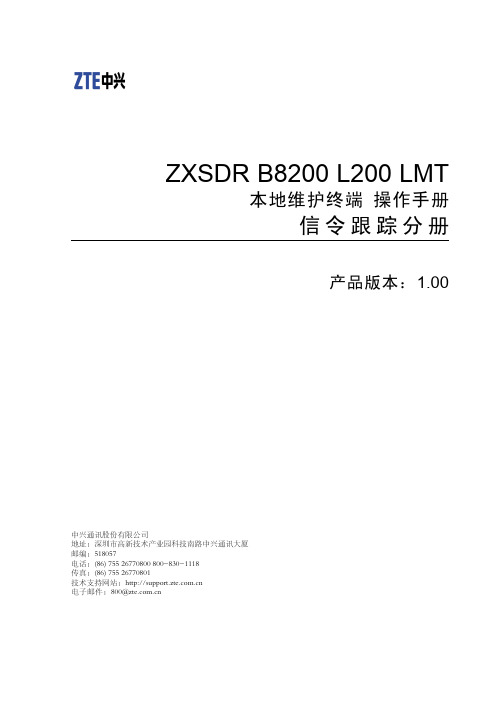
本手册上出现的任何标记的许可或权利。
本产品符合关于环境保护和人身安全方面的设计要求,产品的存放、使用和弃置应遵照产品手册、相 关合同或相关国法律、法规的要求进行。
ห้องสมุดไป่ตู้
如果本产品进行改进或技术变更,恕不另行专门通知。
当出现产品改进或者技术变更时,您可以通过中兴通讯技术支持网站查询有关 信息。
3 STS系统操作.......................................................................................3-1
3.1 操作流程 ............................................................................................................3-1 3.2 访问管理 ............................................................................................................3-2
1.1 STS软件概述 ......................................................................................................1-1 1.2 STS版本概述 ......................................................................................................1-1 1.3 STS应用场景 ......................................................................................................1-1
Signaling Analyzer快速使用指南v2.0

Agilent Signaling Analyzer快速使用指南--以太网和8端口E1接口目录1. 软件安装 (3)2. 软件许可设置 (3)3. 仪表的Firmware升级 (4)3.1设置仪表的IP地址 (5)3.2 Firmware 升级 (6)4. 模块的连接和配置 (7)4.1 连接 (7)4.2 8端口E1模块设置 (9)4.3 以太网端口模块设置 (18)5.分析功能 (20)5.1 添加或者替换协议栈 (22)5.2 进行协议解码的查看 (24)5.3 显示过虑器的使用 (28)附录 (29)附录1: J6803A/B(DNA Pro)说明 (29)附录2: J6803A/B(DNA Pro)软件安装 (31)附录3: Disable RTSM 端口 (32)FAQ (33)1. 软件安装安捷伦J6801A/B(DNA)系列信令分析软件(Signaling Analyzer)由Signaling Analyzer 和Network Analyzer两个软件组成。
如果准备实时从现网进行数据采集和分析,在PC上必须安装NA和SA.如果进行后分析,只需要安装SA系统要求: Windows 2000 以上的中英文系统,建议系统不再安装其他应用软件,防止软件冲突内存:建议1G ,至少512M注意:NA和SA的软件版本需要匹配(但不一定是版本号一样)软件安装过程,建议不修改默认选项(目录选项除外)2. 软件许可设置当软件第一次安装后,需要进行软件许可输入NA软件的许可:启动Analyzer Hardware(select LIM),这时会弹出窗口,设置License,选择License software 按钮(如果需要试用,选择Trial Lincese),对应的产品号为J6840A,输入License选择后退出NA 程序SA软件许可:SA的软件许可的结构是:基本软件+技术选件,基本软件的产品号为J7830A启动Signaling Analyzer Realtime Mode程序输入基本软件(J7830A)的序号,输入一个技术选件的序列号,如果有多个技术选件,可以通过license工具设置进入SA程序后,通过菜单栏的Tools->License 调出,将相应的技术选件的序列号输入到相应的技术选件,就可以了3. 仪表的Firmware升级上图是DNA实时工作的原理图,DNA从被测的网络接口采集数据,由NA嵌入版本软件进行处理,并通过网络发送到控制PC上,控制PC上安装了NA和SA的软件,数据首先发送给NA 软件,然后通过内部进程通信交给SA软件。
Abis口信令分析工具帮助文档
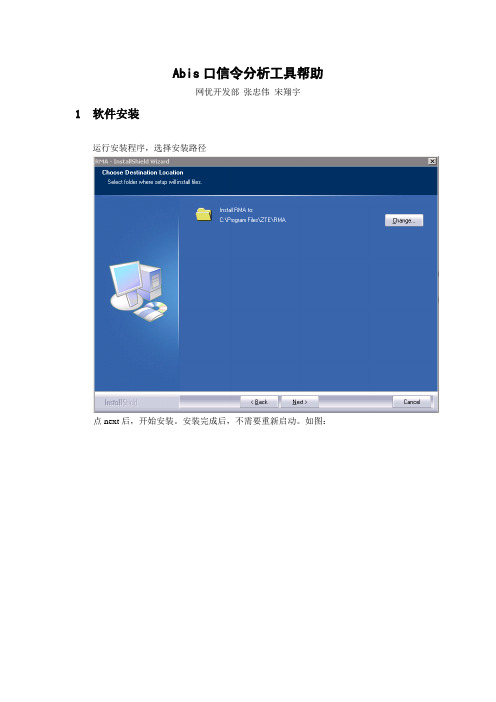
Abis口信令分析工具帮助网优开发部张忠伟宋翔宇1软件安装运行安装程序,选择安装路径点next后,开始安装。
安装完成后,不需要重新启动。
如图:2软件卸载您可以直接运行安装程序进行卸载,如图:也可以直接到安装目录把所有文件删除,本软件是纯绿色软件。
3生成license在开始菜单选择“程序”-〉“RMA”-〉“Register”:或者在安装目录的\client\bin目录下找到Register.exe,运行。
运行起来后,填入相关信息。
点确定后,会在安装目录的bin目录里,生成一个license.dat文件,请把这个文件发给我们,我们会根据这个文件生成相应的license.cer。
您得到这个文件后,再把它拷到安装目录的bin目录下,就可以使用了。
如图:4文件加载与关闭4.1文件加载没有加载文件,本软件所有功能菜单都是不能用的。
首先要加载文件。
您可以在主界面上选择菜单“File”-〉“Open File”或者工具栏上的OpenFile按钮。
如图:选择要加载的信令跟踪文件(.tra)。
注意,本软件只能加载GSM OMCR 2.95与2.97版本Rsl-cs Abis口信令文件。
点“打开按钮”,如图:出现进度条后,请等待加载完毕,此时所有功能都是灰掉的。
请不要进行任何操作。
如图:点击菜单“File”-〉“Close File”即可关闭打开的文件,此时所有分析窗体将关闭,如图:5测量报告分析5.1测量报告表格5.1.1打开窗体选择菜单“Measurement Result”-〉“Table..”或者在工具栏上选择measurement result table 按钮。
如图:就可以显示测量报告表格,包括预处理测量。
5.1.2窗体布局如图:5.1.3主要功能1、在此界面上,您可以选择,接收电平的单位(db or dBm)。
如图:2、可以选择过滤的对象粒度(Bts, Trx, TS)。
如图:3、也可以选择,要过滤的Site, Bts, Trx, TS。
CS2KC信令跟踪工具使用说明手册
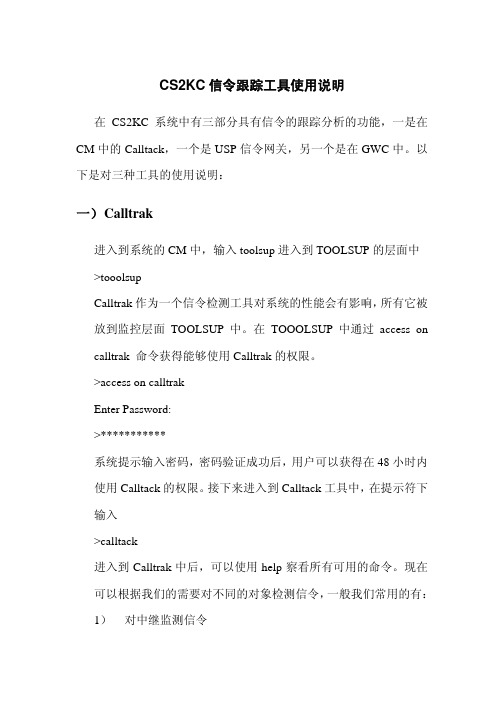
CS2KC信令跟踪工具使用说明在CS2KC系统中有三部分具有信令的跟踪分析的功能,一是在CM中的Calltack,一个是USP信令网关,另一个是在GWC中。
以下是对三种工具的使用说明:一) C alltrak进入到系统的CM中,输入toolsup进入到TOOLSUP的层面中>tooolsupCalltrak作为一个信令检测工具对系统的性能会有影响,所有它被放到监控层面TOOLSUP中。
在 TOOOLSUP中通过access on calltrak 命令获得能够使用Calltrak的权限。
>access on calltrakEnter Password:>***********系统提示输入密码,密码验证成功后,用户可以获得在48小时内使用Calltack的权限。
接下来进入到Calltack工具中,在提示符下输入>calltack进入到Calltrak中后,可以使用help察看所有可用的命令。
现在可以根据我们的需要对不同的对象检测信令,一般我们常用的有:1)对中继监测信令选择要检测的中继,Calltrak能够同时对32条中继监测:>select trk <TRK CLLI> <mumber number> <to mumber number>例如对TRK CQCRCGW1TRK1的前32条中继的监测命令为>select trk cqcrcgw1trk1 1 32选择了需要的监测的中继后,选择需要监测的内容,针对信令而言,我们只需要打开msgtrace>msgtrace on也可以增加存储msgtrace的buffer, 修改buffer的命令为:>msgtrace bufsize short <Short Buffer Size> long <Long Buffer Size>在启动信令跟踪之前,可以使用status察看配置的信息>status启动信令的跟踪>start然后进行呼叫的拨打,呼叫拨打完成后,在Calltrak中停止信令的跟踪>stop显示捕捉到的信令消息的内容>display2)对IAD用户监测信令在Calltrak中选择需要监测信令的IAD用户>select dn <directory number>选择需要监测的内容,一般我们是选择信令>msgtrace on启动信令监测>start然后进行呼叫的拨打,呼叫拨打完成后,在Calltrak中停止信令的跟踪>stop显示捕捉到的信令消息的内容>display3)对SIPT中继监测信令选择需要监测的SIPT中继>select dpt <SIPT TRK CLII>选择需要监测的内容,一般我们是选择信令>msgtrace on启动信令监测>start然后进行呼叫的拨打,呼叫拨打完成后,在Calltrak中停止信令的跟踪>stop显示捕捉到的信令消息的内容>display注释:对从CS2KC向PSTN的呼叫,我们可以通过translation从而对特定的呼叫指定到特定的中继的trunk上,从而有利于在中继上监测信令。
M2000信令跟踪说明
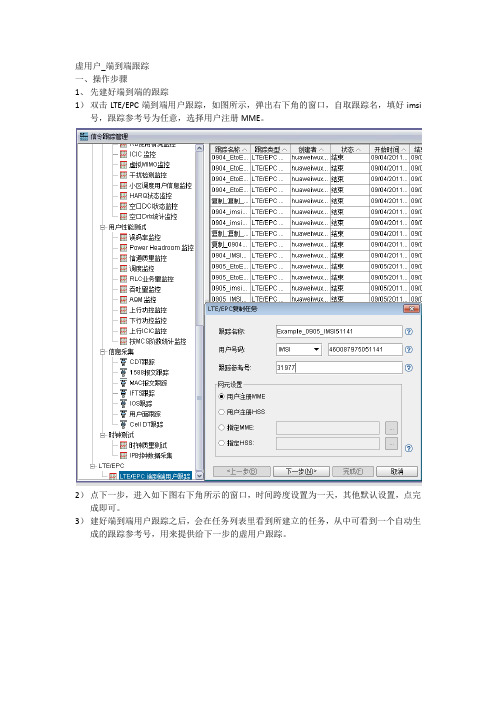
虚用户_端到端跟踪一、操作步骤1、先建好端到端的跟踪1)双击LTE/EPC端到端用户跟踪,如图所示,弹出右下角的窗口,自取跟踪名,填好imsi 号,跟踪参考号为任意,选择用户注册MME。
2)点下一步,进入如下图右下角所示的窗口,时间跨度设置为一天,其他默认设置,点完成即可。
3)建好端到端用户跟踪之后,会在任务列表里看到所建立的任务,从中可看到一个自动生成的跟踪参考号,用来提供给下一步的虚用户跟踪。
2虚用户跟踪双击LTE虚用户跟踪,弹出如下图右下角的窗口,自取跟踪名称,跟踪参考号填写在上一步端到端跟踪里自动生成的跟踪参考号。
时间跨度为一天,确定即可。
二、注意事项:端到端用户跟踪的参考号与虚用户跟踪参考号必须一致!S1口信令跟踪一、操作步骤1)双击s1标准信令跟踪,弹出如下窗口,自取跟踪名,网元选所要跟踪的基站,无需选开始与结束时间,任务类型首选采集端口,直到采集端口任务满了再选服务器端口。
2)点击下一步,弹出如下图所示,全部默认设置,点击完成即可。
二、注意事项S1信令跟踪任务只能维持一个小时,一个小时后任务会自动停止,需要重新建立!Uu口信令跟踪任务一、操作步骤双击uu标准信令跟踪,弹出如下窗口,自取跟踪名,网元选所要跟踪的基站,无需选开始与结束时间,任务类型首选采集端口,直到采集端口任务满了再选服务器端口。
2)点击下一步,弹出如下图所示,全部默认设置,点击完成即可。
二、注意事项uu信令跟踪任务只能维持一个小时,一个小时后任务会自动停止,需要重新建立!小区性能跟踪一、操作步骤1、双击总吞吐量监控,弹出如图所示窗口。
自取跟踪名称,选择所要跟踪的小区所在的基站。
时间跨度设置为一天。
任务类型选择服务器任务。
2、点击下一步。
本地小区ID填小区所在的基站物理本地小区标识。
然后点击完成即可。
小区用户数监控一、操作步骤1双击小区用户数监控,弹出如下图所示窗口。
自取名称,选择所要跟踪的小区所在的基站。
时间跨度设置为一天,任务类型选服务器类型。
信令跟踪分析工具操作手册解读

TD-SCDMARAN 系统 RNC信令跟踪分析工具操作手册 1信令跟踪分析工具操作手册声明 TD-SCDMARAN 系统 RNC信令跟踪分析工具操作手册声明产品类别:□ TDR2000 ■ TDR3000 □ TDB03C □ TDB09A □ TDB144A □ OMC-R □ 其他产品版本:资料版本:V1.0.1文档编号:DTM4.387.401SM大唐移动通信设备有限公司为客户提供全方位的技术支持,用户可与当地的大唐移动办事处联系,也可直接与公司总部客服中心联系。
大唐移动通信设备有限公司地址:北京市海淀区学院路 29号邮编:100083网址:客户服务电话:800-990-8800客户服务邮箱:support@大唐移动通信设备有限公司版权所有,保留一切权利。
本资料及其包含的所有内容为大唐移动通信设备有限公司(大唐移动所有, 受中国法律及适用之国际公约中有关著作权法律的保护。
未经大唐移动书面授权,任何人不得以任何形式复制、传播、散布、改动或以其它方式使用本资料的部分或全部内容,违者将被依法追究责任。
由于产品版本升级或其它原因,本手册内容会不定期进行更新。
除非另有约定,本手册仅作为使用指导,本手册中的所有陈述、信息和建议不构成任何明示或暗示的担保。
声明信令跟踪分析工具操作手册为了我们能更好地为您服务,请填写您对我们资料的意见,并传真至: 010-********大唐移动通信设备有限公司客服中心,或通过邮箱support@反馈,我们将对好的建议给予奖励。
1. 请您对以下表格中各项进行评价, 并将评价结果填写在相应单元。
(打“ ✓”2. 您认为我们应该在以下哪些方面进行改进?(打“ ✓”□改进结构编排□表达应更详细□改进目录结构□表达应更简洁□增加图形说明□专业性不要太强□增加典型实例□改进索引方法□提供更多帮助信息□增加“ step by step”描述请您对以上改进建议进行详细说明:3. 您对本手册的哪些内容比较满意?4. 其他建议:为了我们能够及时与您联系,请填写有关您本人的以下信息:姓名:___________________ 单位:______________________________ 电话:___________________ 地址:______________________________ E-Mail :__________________ 日期:______________________________ 信令跟踪分析工具操作手册声明命令行格式约定图形界面格式约定键盘操作约定i声明信令跟踪分析工具操作手册鼠标操作各类标志本书还采用各种醒目标志来表示在操作过程中应该特别注意的地方,这些标志的意义如下,正文中的各类警告、提示、说明等的内容一律采用楷体,并在内容前后加横线与正文分开如下:说明:说明、提示、窍门、思考:对操作内容的描述进行必要的补充和说明。
pmsigtrc_信令跟踪
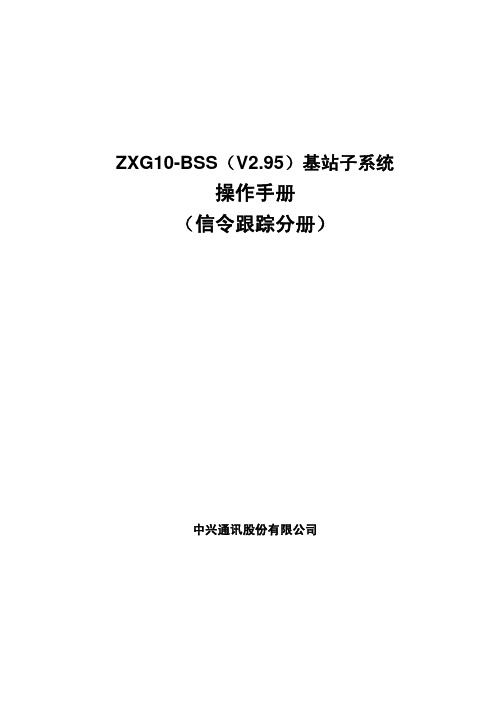
ZXG10-BSS(V2.95)基站子系统操作手册(信令跟踪分册)中兴通讯股份有限公司声明本资料著作权属中兴通讯股份有限公司所有。
未经著作权人书面许可,任何单位或个人不得以任何方式摘录、复制或翻译。
侵权必究。
和是中兴通讯股份有限公司的注册商标。
中兴通讯产品的名称和标志是中兴通讯的专有标志或注册商标。
在本手册中提及的其他产品或公司的名称可能是其各自所有者的商标或商名。
在未经中兴通讯或第三方商标或商名所有者事先书面同意的情况下,本手册不以任何方式授予阅读者任何使用本手册上出现的任何标记的许可或权利。
本产品符合关于环境保护和人身安全方面的设计要求,产品的存放、使用和弃置应遵照产品手册、相关合同或相关国法律、法规的要求进行。
由于产品和技术的不断更新、完善,本资料中的内容可能与实际产品不完全相符,敬请谅解。
如需查询产品的更新情况,请联系当地办事处。
若需了解最新的资料信息,请访问网站http://本书约定介绍符号的约定、键盘操作约定、鼠标操作约定以及四类标志。
1.符号约定带尖括号“< >”表示键名、按钮名以及操作员从终端输入的信息;带方括号“[ ]”表示人机界面、菜单条、数据表和字段名等,多级菜单用“→”隔开。
如[文件→新建→文件夹]多级菜单表示[文件]菜单下的[新建]子菜单下的[文件夹]菜单项。
2.键盘操作约定格式意义加尖括号的字符表示键名、按钮名。
如<Enter>、<Tab>、<Backspace>、<a>等分别表示回车、制表、退格、小写字母a<键1+键2>表示在键盘上同时按下几个键。
如<Ctrl+Alt+A>表示同时按下“Ctrl”、“Alt”、“A”这三个键<键1,键2>表示先按第一键,释放,再按第二键。
如<Alt,F>表示先按<Alt>键,释放后,紧接着再按<F>键3.鼠标操作约定格式意义单击快速按下并释放鼠标的左键双击连续两次快速按下并释放鼠标的左键右击快速按下并释放鼠标的右键拖动按住鼠标的左键不放,移动鼠标4.标志本书采用以下醒目标志来表示在操作过程中应该注意的地方。
hw单用户信令跟踪
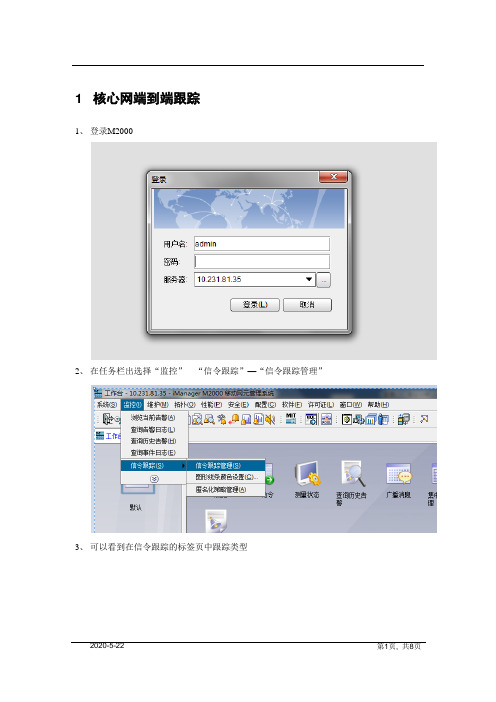
1 核心网端到端跟踪
1、登录M2000
2、在任务栏出选择“监控”---“信令跟踪”—“信令跟踪管理”
3、可以看到在信令跟踪的标签页中跟踪类型
4、我们电信EPC的信令跟踪使用LTE/EPC—LTE/EPC端到端用户跟踪。
点击右下角创建,会跳出LTE/EPC端到端用户跟踪的页面
输入用户的IMSI后,记录上面标红的“用户跟踪ID”,点击下一步,进入如下界面:
全部默认,点击完成,用户跟踪的TRACEID生成。
双击可以浏览结果
2 单用户跟踪
1 登录MME
2、在左下角任务栏选择:维护—跟踪—USN9810---用户跟踪
双击用户跟踪,跳出如下显示栏:
输入用户号码即可进行跟踪。
PGW用户跟踪和MME一样
3 无线侧用户跟踪
1.LTE虚用户跟踪任务属性(十六进制852352转化为十进制8725330)
2.跟踪监控数据
3.跟踪成功判断(查看S1口的Initial Context Setup Request消息,若Trace Activation启动成功,则消息中有TraceActivation相关信令,如下图所示。
)
4.跟踪成功判断(UE发生切换的场景,会传递给切换的目标基站,实现跟踪的连续,Trace Activation启动成功,则消息中有TraceActivation相关信令,如下图所示。
)。
高通QXDM使用手册
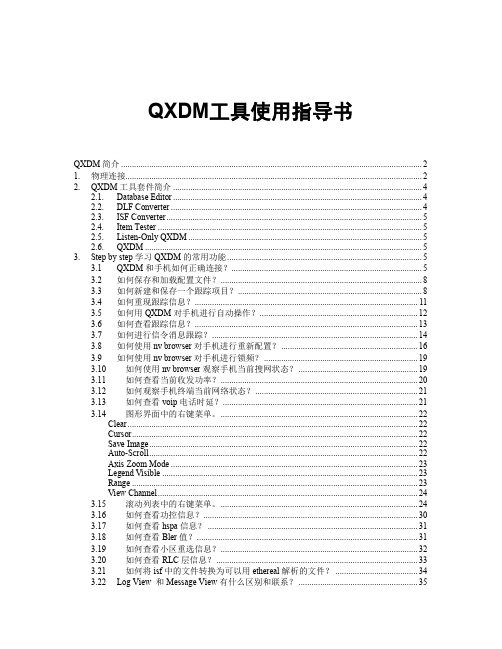
QXDM工具使用指导书QXDM简介 (2)1. 物理连接 (2)2. QXDM工具套件简介 (4)2.1. Database Editor (4)2.2. DLF Converter (4)2.3. ISF Converter (5)2.4. Item Tester (5)2.5. Listen-Only QXDM (5)2.6. QXDM (5)3. Step by step学习QXDM的常用功能 (5)3.1 QXDM和手机如何正确连接? (5)3.2 如何保存和加载配置文件? (8)3.3 如何新建和保存一个跟踪项目? (8)3.4 如何重现跟踪信息? (11)3.5 如何用QXDM对手机进行自动操作? (12)3.6 如何查看跟踪信息? (13)3.7 如何进行信令消息跟踪? (14)3.8 如何使用nv browser对手机进行重新配置? (16)3.9 如何使用nv browser对手机进行锁频? (19)3.10 如何使用nv browser观察手机当前搜网状态? (19)3.11 如何查看当前收发功率? (20)3.12 如何观察手机终端当前网络状态? (21)3.13 如何查看voip电话时延? (21)3.14 图形界面中的右键菜单。
(22)Clear (22)Cursor (22)Save Image (22)Auto-Scroll (22)Axis Zoom Mode (23)Legend Visible (23)Range (23)View Channel (24)3.15 滚动列表中的右键菜单。
(24)3.16 如何查看功控信息? (30)3.17 如何查看hspa信息? (31)3.18 如何查看Bler值? (31)3.19 如何查看小区重选信息? (32)3.20 如何查看RLC层信息? (33)3.21 如何将isf中的文件转换为可以用ethereal解析的文件? (34)3.22 Log View 和Message View有什么区别和联系? (35)1 Log View Configuration(日志查看设置) (35)1.1 Log Packets (36)1.2Message Packets (37)2Messages View (38)2.1 Message View Configuration (消息查看设置) (38)2.1.1 Log Packets (39)2.1.2 Log Packets (OTA) (40)2.1.3 Message Packets (41)2.1.4Event Reports (42)QXDM使用指导QXDM简介QXDM(The QUALCOMM Extensible Diagnostic Monitor)是高通公司(Qualcomm)公司发布的可以对手机终端所发数据进行跟踪有效工具,通过对数据的分析可以诊断信令流程、分析数据包的正确与否等。
信令分析02-信令跟踪指导

第2章信令跟踪指导2.1 概述GSM协议栈如图2-1所示。
L3L2L1MS:移动台BTS:基站收发信台BSC:基站控制器MSC:移动交换中心CM:接续管理MM:移动性管理RR:无线资源管理MTP:消息传递部分SCCP:信令连接控制部分LAPD:D信道上链路接入规程LAPDm:Dm信道上链路接入规程BSSMAP:基站子系统应用管理部分BTSM:BTS管理图2-1GSM协议栈图BSS系统的接口包括BSC与MSC间的A接口、BTS与MS间的Um接口、BSC与BTS间的Abis接口。
华为BSS系统提供强大的接口跟踪功能,在不同厂家设备对接(如华为BSC与其他公司的MSC对接)、在设备维护中(如掉话率高、切换成功率低、手机不能上网以及话音质量不好等故障),使用接口跟踪功能,在线分析信令流程,能够非常方面快捷的定位故障。
华为BSS接口跟踪包括Um接口跟踪、A接口跟踪、Abis接口跟踪、NO.7跟踪、SCCP跟踪。
2.2 Um接口跟踪2.2.1 功能说明Um接口跟踪就是在维护台上跟踪小区的无线口信令,在实际工作中经常采用测试手机加上其他软件跟踪接口,维护台Um接口跟踪应用较少,本节简单介绍。
2.2.2 操作方法(1) 打开BSC操作维护台,选择[跟踪/GSM跟踪/GSM接口跟踪],得到如图2-2所示界面:图2-2GSM接口跟踪界面(2) 选择Um接口跟踪、选择模块号,然后按“确定”,得到如图2-3所示界面:图2-3Um接口跟踪界面(3) 输入小区号,载频号以及信道号,即可得到Um接口的跟踪消息,如图2-4所示:图2-4Um接口跟踪消息(4) 对于通过“GSM 跟踪回顾”查看保存的消息可以通过维护台“跟踪”菜单的“GSM跟踪”下的“GSM跟踪回顾”,对保存的跟踪消息进行查看(注意:需要用一些编辑工具修改跟踪文件头方能在别的维护台上查看)。
在窗口选中需要查看的消息文件,按“打开”即可。
也可以把保存的GMT文件拷贝到其它终端上,通过OMC LocalWS进行查看。
信令跟踪分析方法
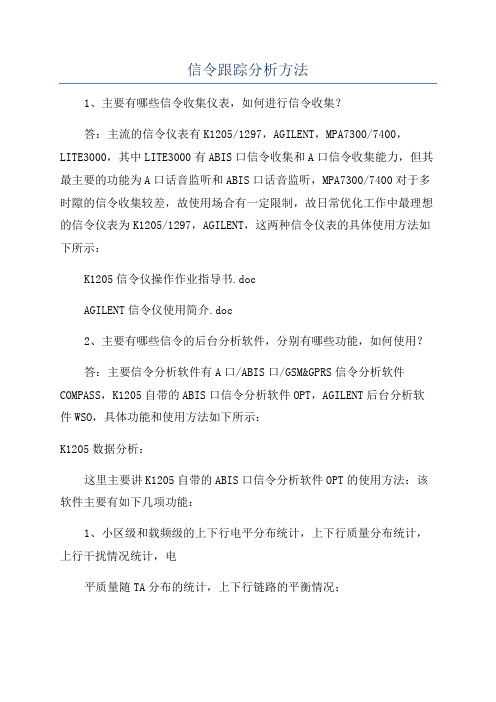
信令跟踪分析方法1、主要有哪些信令收集仪表,如何进行信令收集?答:主流的信令仪表有K1205/1297,AGILENT,MPA7300/7400,LITE3000,其中LITE3000有ABIS口信令收集和A口信令收集能力,但其最主要的功能为A口话音监听和ABIS口话音监听,MPA7300/7400对于多时隙的信令收集较差,故使用场合有一定限制,故日常优化工作中最理想的信令仪表为K1205/1297,AGILENT,这两种信令仪表的具体使用方法如下所示:K1205信令仪操作作业指导书.docAGILENT信令仪使用简介.doc2、主要有哪些信令的后台分析软件,分别有哪些功能,如何使用?答:主要信令分析软件有A口/ABIS口/GSM&GPRS信令分析软件COMPASS,K1205自带的ABIS口信令分析软件OPT,AGILENT后台分析软件WSO,具体功能和使用方法如下所示:K1205数据分析:这里主要讲K1205自带的ABIS口信令分析软件OPT的使用方法:该软件主要有如下几项功能:1、小区级和载频级的上下行电平分布统计,上下行质量分布统计,上行干扰情况统计,电平质量随TA分布的统计,上下行链路的平衡情况;2、切换分析:它将该小区上发生的每次切换都用最简洁明了的方式进行了分析及表达,每次切换是否成功,切换时服务小区的上下行电平、质量、TA和邻区的频点序号、BSIC、电平值这些最关键的信息得到了良好的体现,从中可以很容易的发现如下问题:上行质量切换:发生在何种电平条件下,是由于上下行链路不平衡所致,还是由于上行干扰所致(上行电平较好但干扰带偏高导致质量差),还是突然性的发生质量恶化(可能存在硬件故障);下行质量切换:不但可以发现质量差的发生是由于链路不平衡(载频发射功率偏低)、覆盖偏差(低电平下发生质量恶化)还频率干扰所致,而且可以结合TA值和邻区的频点、BSIC和电平情况,大致定位发生切换时的位置,从而对定位频率干扰问题有准确的判断。
信令跟踪分析工具操作手册
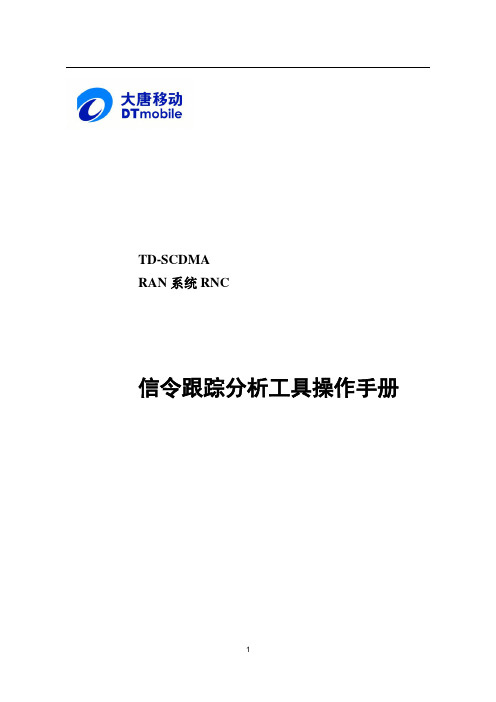
STA分析工具界面右边上部的为解码显示区,用来显示跟踪对象上报的经过STA解析后的序列号、消息ID、消息名称、接口类型、消息方向、绝对时间等的信息。还在该区对跟踪信息进行相关的操作,包括跟踪信息的冻结和解冻,跟踪信息的排序,跟踪信息的显示行定制,跟踪信息的过滤,跟踪信息的查找、跟踪信息的导入和导出操作等的操作。
图326取消列的排序显示界面
3.2.11
若要查找跟踪的数据,可以右键选中查找项,如下图所示:
图327跟踪信息查找操作界面
在选中了查找项后,系统弹出对应的查找界面,提示用户输入要查找的信息,界面如下图所示:
图328跟踪信息查找输入界面
□提供更多帮助信息□增加“step by step”描述
请您对以上改进建议进行详细说明:
3.您对本手册的哪些内容比较满意?
4.其他建议:
为了我们能够及时与您联系,请填写有关您本人的以下信息:
姓名:___________________单位:______________________________
说明:
说明、提示、窍门、思考:对操作内容的描述进行必要的补充和说明。
注意:
小心、注意、警告、危险:提醒操作中应注意的事项。
前言
内容介绍
《信令跟踪分析工具操作手册》介绍了信令跟踪分析工具操作的一些内容,是指导用户正确使用信令跟踪分析工具的一本实用手册。
概述:介绍了信令跟踪分析工具的功能、运行环境、安装路径和软件简介等。
第
3.1
STA分析工具是在在线的情况下使用的,登录STA分析工具后,在主菜单上选择【STA】->【STA分析】,就进入到STA分析工具界面。
3.2
3.2.1
STA(Signal Trace Analysis)实现了对跟踪任务增加的功能。用户选择根节点“信令跟踪任务”下的某个跟踪类型节点,单击鼠标右键选择新建项,界面如下图:
泰克K15信令分析仪使用说明
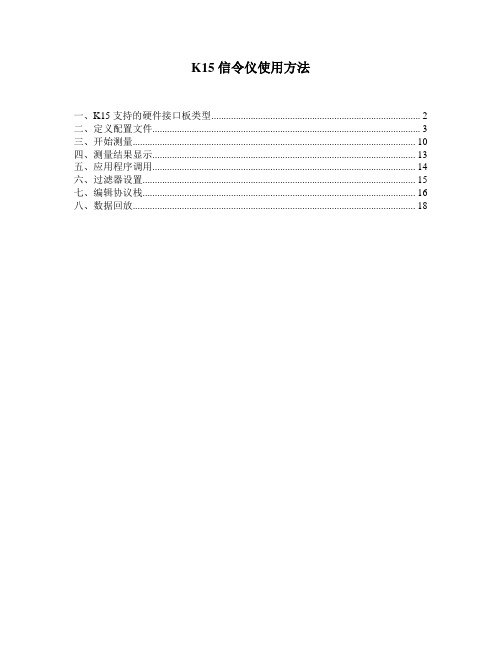
K15 信令仪使用方法一、K15 支持的硬件接口板类型 (2)二、定义配置文件 (3)三、开始测量 (10)四、测量结果显示 (13)五、应用程序调用 (14)六、过滤器设置 (15)七、编辑协议栈 (16)八、数据回放 (18)一、K15 支持的硬件接口板类型∙ATM/155Mbit/s∙ATM/2.048/1.544Mbit∙10/100 BASE T二、定义配置文件在计算机桌面上双击K15图标,启动K15程序。
打开上面对话框,选择Load,可以调用一个预先定义过的配置文件;或者选择Default,定义新的配置文件。
在执行测量之前,需要配置数据源、数据存储和过滤条件。
分下面五步,∙定义配置方案∙配置硬件∙配置数据源∙配置数据终结点∙配置处理元素针对一个数据源,可以配置多个管道对接受到的数据进行不同的测量,一个测量方案可以包括多个测量任务。
操作方法如下,∙点击入口点(红色椭圆区域),选择/增加或编辑一个方案∙用鼠标选择红色矩形中的图标,并拖入绿色区域,以增加一个管道。
∙用鼠标选择上图椭圆区域,在绿色区域显示板卡视图∙用鼠标选择矩形区域,进入端口配置视图的配置选项。
配置数据源:选择上图中红色椭圆区域,则在绿色区域显示测量方案。
上图绿色矩形表示从真实的硬件接口上接受测量数据。
上图红色矩形表示测量数据存储在文件中。
用鼠标点击绿色矩形可以在线配置数据源,显示下图。
一个逻辑链路是一个信道,包括协议栈和解码方法。
∙在红色区域中,设定链路类型,是单向链路还是双向链路。
∙在橙色区域中,绑定一条逻辑链路和一个硬卡及其端口,数据从该端口接受。
∙在蓝色区域中,选择一个协议栈,对接受到的数据解码。
∙在粉色区域中,设定逻辑链路参数。
三、开始测量配置数据终结点:一个数据终结点定义了对所接受到的数据的处理方法。
上图中的红色区域代表了每条管道分支的数据终结点。
1 才3 4 5 6 7 8每条管道分支中包括了全部必要的模块,用于处理一个测量。
- 1、下载文档前请自行甄别文档内容的完整性,平台不提供额外的编辑、内容补充、找答案等附加服务。
- 2、"仅部分预览"的文档,不可在线预览部分如存在完整性等问题,可反馈申请退款(可完整预览的文档不适用该条件!)。
- 3、如文档侵犯您的权益,请联系客服反馈,我们会尽快为您处理(人工客服工作时间:9:00-18:30)。
TD-SCDMARAN 系统 RNC信令跟踪分析工具操作手册 1信令跟踪分析工具操作手册声明 TD-SCDMARAN 系统 RNC信令跟踪分析工具操作手册声明产品类别:□ TDR2000 ■ TDR3000 □ TDB03C □ TDB09A □ TDB144A □ OMC-R □ 其他产品版本:资料版本:V1.0.1文档编号:DTM4.387.401SM大唐移动通信设备有限公司为客户提供全方位的技术支持,用户可与当地的大唐移动办事处联系,也可直接与公司总部客服中心联系。
大唐移动通信设备有限公司地址:北京市海淀区学院路 29号邮编:100083网址:客户服务电话:800-990-8800客户服务邮箱:support@大唐移动通信设备有限公司版权所有,保留一切权利。
本资料及其包含的所有内容为大唐移动通信设备有限公司(大唐移动所有, 受中国法律及适用之国际公约中有关著作权法律的保护。
未经大唐移动书面授权,任何人不得以任何形式复制、传播、散布、改动或以其它方式使用本资料的部分或全部内容,违者将被依法追究责任。
由于产品版本升级或其它原因,本手册内容会不定期进行更新。
除非另有约定,本手册仅作为使用指导,本手册中的所有陈述、信息和建议不构成任何明示或暗示的担保。
声明信令跟踪分析工具操作手册为了我们能更好地为您服务,请填写您对我们资料的意见,并传真至: 010-********大唐移动通信设备有限公司客服中心,或通过邮箱support@反馈,我们将对好的建议给予奖励。
1. 请您对以下表格中各项进行评价, 并将评价结果填写在相应单元。
(打“ ✓”2. 您认为我们应该在以下哪些方面进行改进?(打“ ✓”□改进结构编排□表达应更详细□改进目录结构□表达应更简洁□增加图形说明□专业性不要太强□增加典型实例□改进索引方法□提供更多帮助信息□增加“ step by step”描述请您对以上改进建议进行详细说明:3. 您对本手册的哪些内容比较满意?4. 其他建议:为了我们能够及时与您联系,请填写有关您本人的以下信息:姓名:___________________ 单位:______________________________ 电话:___________________ 地址:______________________________ E-Mail :__________________ 日期:______________________________ 信令跟踪分析工具操作手册声明命令行格式约定图形界面格式约定键盘操作约定i声明信令跟踪分析工具操作手册鼠标操作各类标志本书还采用各种醒目标志来表示在操作过程中应该特别注意的地方,这些标志的意义如下,正文中的各类警告、提示、说明等的内容一律采用楷体,并在内容前后加横线与正文分开如下:说明:说明、提示、窍门、思考:对操作内容的描述进行必要的补充和说明。
注意:小心、注意、警告、危险:提醒操作中应注意的事项。
信令跟踪分析工具操作手册目录目录第 1章概述 ............................................................................................................................1 1.1运行环境 ........................................................................................................................................... ......... 1 1.2软件安装目录介绍 (1)1.3软件简介 ........................................................................................................................................... ......... 1第 2章界面介绍 . ..................................................................................................................2 2.1界面介绍 ........................................................................................................................................... ......... 2 2.1.1. 界面概貌 . .........................................................................................................................................2 2.1.2. 任务节点树说明 . ............................................................................................................................. 3 2.1.3. 解码显示区说明 . ............................................................................................................................. 3 2.1.4. 标签页的任务详细解码区说明 . ..................................................................................................... 3 2.1.5. 跟踪执行结果显示区说明 . ............................................................................................................. 3第3章使用说明 (4)3.1界面功能描述 ............................................................................................................................................4 3.2操作方法描述 ............................................................................................................................................4 3.2.1STA 跟踪任务的增加操作 (4)3.2.2STA 跟踪任务的修改操作 (6)3.2.3STA 跟踪任务的删除操作 (8)3.2.4STA 跟踪任务的挂起操作 (10)3.2.5STA 跟踪任务的恢复操作 (12)3.2.6STA 窗口的冻结操作 (14)3.2.7STA 窗口的解冻操作 (16)3.2.8STA 设置行颜色操作 (18)3.2.9STA 显示列的排序操作 (21)3.2.10STA 取消显示列排序的操作 .................................................................................................................. 22 3.2.11STA 信息的查找操作 (24)3.2.12STA 定制显示列操作 (26)3.2.13STA 记录另存操作 (29)3.2.14STA 文件导入的操作 (31)3.2.15STA 行定位操作 (34)3.2.16STA 消息过滤条件设置操作 .................................................................................................................. 36 3.2.17STA 取消过滤条件设置操作 .................................................................................................................. 40 3.2.18STA 导出公用测量值操作 (42)3.2.19STA 导出专用测量值操作 (45)3.2.20STA 记录清除操作 (47)3.2.21STA 标签页解码信息显示操作 .............................................................................................................. 48 3.2.22STA 的UE 列表统计信息显示操作 ...................................................................................................... 49 3.2.23STA 登陆系统的操作 ..............................................................................................................................50 3.2.24STA 导出详细解码结果的操作 .............................................................................................................. 51附录 A :缩略语 . ....................................................................................................................53附录 B :文档修订记录 . (54)信令跟踪分析工具操作手册前言前言内容介绍《信令跟踪分析工具操作手册》介绍了信令跟踪分析工具操作的一些内容, 是指导用户正确使用信令跟踪分析工具的一本实用手册。
